计算机网络管理域用户实验报告1
计算机网络管理实验报告总
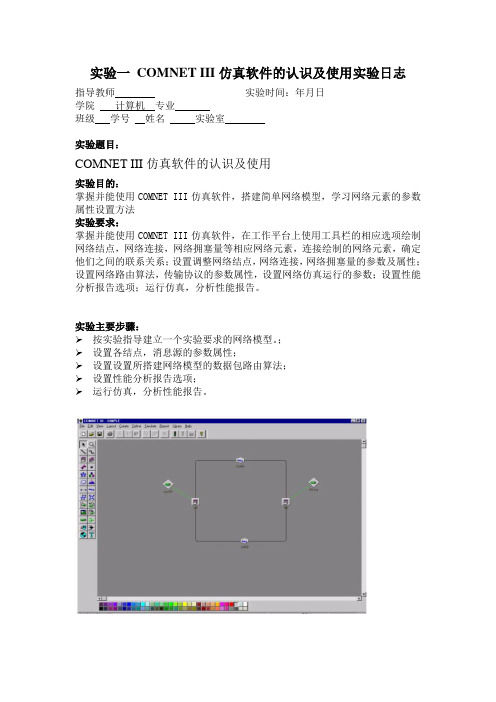
实验一COMNET III仿真软件的认识及使用实验日志指导教师实验时间:年月日学院计算机专业班级学号姓名实验室实验题目:COMNET III仿真软件的认识及使用实验目的:掌握并能使用COMNET III仿真软件,搭建简单网络模型,学习网络元素的参数属性设置方法实验要求:掌握并能使用COMNET III仿真软件,在工作平台上使用工具栏的相应选项绘制网络结点,网络连接,网络拥塞量等相应网络元素,连接绘制的网络元素,确定他们之间的联系关系;设置调整网络结点,网络连接,网络拥塞量的参数及属性;设置网络路由算法,传输协议的参数属性,设置网络仿真运行的参数;设置性能分析报告选项;运行仿真,分析性能报告。
实验主要步骤:按实验指导建立一个实验要求的网络模型。
;设置各结点,消息源的参数属性;设置设置所搭建网络模型的数据包路由算法;设置性能分析报告选项;运行仿真,分析性能报告。
实验结果:Compuware COMNET III Release 2.5.2.814 Fri Apr 09 16:39:00 2004 PAGE1??1 MESSAGE + RESPONSE SOURCES: MESSAGE DELAY REPLICATION 1 FROM 0.0 TO 120.0 SECONDSORIGIN / MSG SRC NAME: MESSAGES MESSAGE DELAYDESTINATION LIST ASSEMBLED AVERAGE STD DEV MAXIMUM______________________ _________ ____________ ________________________LA / src LA-NY:NY 4 5.208 MS 0.000 MS5.208 MSNY / src NY-LA:LA 8 5.208 MS 0.000 MS5.208 MSCompuware COMNET III Release 2.5.2.814 Fri Apr 09 16:39:00 2004 PAGE2??1 MESSAGE + RESPONSE SOURCES: MESSAGE DELIVERED REPLICATION 1 FROM 0.0 TO 120.0 SECONDSORIGIN / MSG SRC NAME: MESSAGES MESSAGE DELAYDESTINATION LIST ASSEMBLED AVERAGE STD DEV MAXIMUM______________________ _________ ____________ ________________________LA / src LA-NY:NY 4 5.208 MS 0.000 MS5.208 MSNY / src NY-LA:LA 8 5.208 MS 0.000 MS5.208 MSCompuware COMNET III Release 2.5.2.814 Fri Apr 09 16:39:00 2004 PAGE3??1 MESSAGE + RESPONSE SOURCES: PACKET DELAY REPLICATION 1 FROM 0.0 TO 120.0 SECONDSORIGIN: NUMBER OF PACKETS PACKETDELAY (MS)DESTINATION LIST CREATED DELIVERED RESENT DROPPED AVERAGE MAXIMUM______________________ ________ ________ _____ _____ ___________________LA / src LA-NY:NY 4 4 0 0 5.2085.208NY / src NY-LA:LA 8 8 0 0 5.2085.208结果分析由于该网络模型结构简单,并且从LA到NY的消息与NY到LA的消息是通过不同的连接到达目的地,因此该网络利用率较高,并且没有出现线路拥堵的情况,唯一的时延是传输时延,这是不可避免的心得体会:通过这次试验,我掌握并能使用COMNET III仿真软件,搭建简单网络模型,学习网络元素的参数属性设置方法。
网络用户管理实验报告(3篇)

第1篇一、实验目的本次实验旨在让学生了解网络用户管理的概念、方法和技术,掌握Linux系统中用户和用户组的管理方法,熟悉图形界面和命令行界面操作,并能根据实际需求进行用户和用户组的管理,提高网络管理员的工作效率。
二、实验环境1. 操作系统:Linux2. 网络设备:路由器、交换机、PC等3. 实验软件:Linux操作系统、网络管理工具等三、实验内容1. 用户和用户组的概念用户:在Linux系统中,用户是指可以登录系统并使用系统资源的实体。
每个用户都有一个唯一的用户名和密码,以及对应的UID(用户标识符)。
用户组:用户组是一组具有相同权限的用户集合。
每个用户可以属于一个或多个用户组,通过用户组可以简化权限管理。
2. 用户和用户组的管理方法(1)图形界面管理1)登录Linux系统,进入图形界面。
2)打开“系统管理”菜单,选择“用户和组”。
3)在用户和组管理界面,可以查看、添加、删除、修改用户和用户组。
(2)命令行界面管理1)登录Linux系统,进入命令行界面。
2)使用以下命令进行用户和用户组的管理:a. 添加用户:`useradd [选项] 用户名`b. 删除用户:`userdel [选项] 用户名`c. 修改用户密码:`passwd [选项] 用户名`d. 查看用户信息:`id [选项] 用户名`e. 添加用户组:`groupadd [选项] 组名`f. 删除用户组:`groupdel [选项] 组名`g. 查看用户组信息:`groupmod [选项] 组名`3. 实验步骤(1)在Linux系统中创建一个名为“testuser”的新用户,并设置密码。
(2)将“testuser”添加到“testgroup”用户组中。
(3)修改“testuser”的密码。
(4)查看“testuser”和“testgroup”的信息。
(5)删除“testuser”和“testgroup”。
四、实验结果与分析1. 成功创建了名为“testuser”的新用户,并设置了密码。
计算机网络管理域用户实验报告1

五、实验结果 按照实验步骤,顺利完成了实验。 六、实验中遇到的问题与解决方法、实验后的心得体会: 在实验开始时,不知道从何下手、最先做什么,通过咨询老师解决了这个问题。通过这一系列的 实验,知道实验过程中我们应该仔细的做好每一步,按照书上的步骤一步一步的来,不要急于求 成。
实验室:机房
实验时间:2012.4.18
(1) 打开”Active Directory 用户和计算机”窗口。 (2) 在控制台树中,单击包含要删除组的文件夹。 (3) 在详细信息窗格中,右键单击该组,然后单击“删除”按钮。 6)查找包含某个用户的组 (1) 打开”Active Directory 用户和计算机”窗口。 (2) 在控制台树中,单击“Users”或单击包含该用户账户的文件夹。 (3) 在详细信息窗格中,右键单击用户账户,然后单击“属性” 。 (4) 单击“隶属于”选项卡。 7)将用户权限指派到 Active Directory 中的组 (1) 打开“默认域控制器与安全设置”窗口。 (2) 在控制台树中,单击“用户权限分配” 。 (3) 在详细信息窗口中,双击要指派的用户权限。 (4) 如果此按钮显示无效,则选中对话框的“定义这些策略设置”复选框。 (5) 键入要为其指派此权限的组的名称。
4)移动域用户账户 (1) 打开”Active Directory 用户和计算机”窗口。 (2) 在控制台树中,单击“Users”或单击包含该用户账户的文件夹。 (3) 在详细信息窗格中,右键单击要移动的用户,然后单击“移动” 。 (4) 在“移动”对话框中,单击用户账户要移至的文件夹。 5)设置登录时间 (1) 打开”Active Directory 用户和计算机”窗口。 (2) 在控制台树中,单击“Users”或单击包含该用户账户的文件夹。 (3) 右键单击该用户账户,然后单击“属性” 。 (4) 在“账户”选项卡中,单击“登录时间”按钮,然后为该用户设置允许或拒绝的登录时间。
计算机网络管理实验报告

计算机网络管理课程实验报告姓名:樊志明学号:V201141352班级:11级计算机指导老师:羌卫中完成日期:2013/11/24实验一:MRTG的部署、配置和使用(第三章)1.MRTG的部署将服务器网络设置好(此处省略),采用N多方法中的一种将MRTG拷贝到服务器上,现在我们在根目录下建立一个mrtg文件夹,这个就是以后MRTG软件安装后工作的目录,一定要规划好各个目录的作用,这样以后维护起来比较简单。
解压缩mrtg包:[root@localhost]#tar-zxvf mrtg-2.16.4.tar.gz进入文件:[root@localhost]#cd mrtg-2.16.4设定安装目录:[root@localhost]#./configure--prefix=/mrtg--prefix=/mrtg是设定安装路径,这里我们安装到先前建立在根目录下的mrtg文件夹里[root@localhost]#make[root@localhost]#make install至此我们的mrtg安装完成,可以进入到根目录下的mrtg文件夹查看验证一下2.MRTG的配置开始——运行——cmd进入dos窗口进行相关配置。
①、配置文件的生成(由cfgmaker来生成)首先进入到目录d:\mrtg\bin(mrtg解压后的目录),执行如下命令:1.D:\mrtg\bin>perl cfgmaker public@xx.xx.xx.xx(注意:此@后面应添写自己内部Router的ip地址)--global“workdir:d:\wwwmrtg”--output routermrtg.cfg2.命令成功执行完成后,将会在我们前一个命令所指定的WEB目录里面生成以IP+端口命名的网页和一些png图片,这些图片就是网络当时的流量图。
我们可以直接打开这个网页检查一下,看是否正常。
刚开始生成后很多都是空白的,需要让它自动运行一段时间后才可以有图形表现出来。
Windows网络管理实验报告书1-
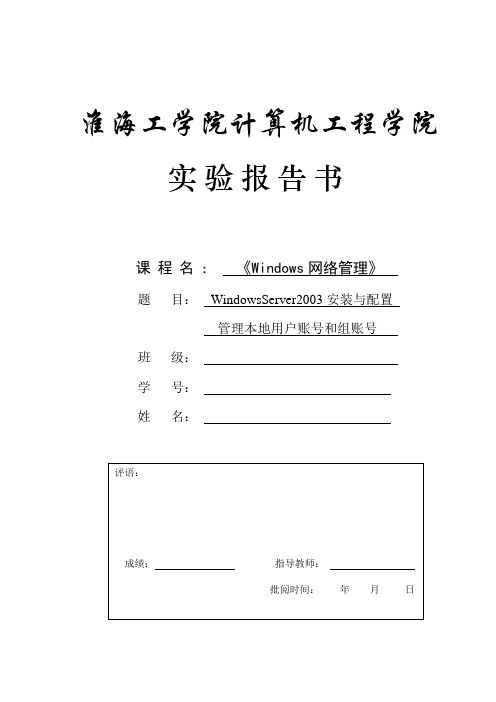
淮海工学院计算机工程学院实验报告书课程名:《Windows网络管理》题目:WindowsServer2003安装与配置管理本地用户账号和组账号班级:学号:姓名:实验报告要求1.目的与要求掌握Windows Server 2003(企业版)的多种安装方法,并对各种方法的实用条件以及各自的特点进行对比;熟悉Windows Server 2003(企业版)系统的基本设置、驱动程序和输入法的管理。
掌握用户账号的管理;掌握组账号的管理。
2.实验内容(1)熟悉在VM ware虚拟机上安装Windows Server 2003(企业版)的方法;(2)设置Windows Server 2003的环境变量;(3)配置Windows Server 2003的虚拟内存;(4)用户账号的管理;(5)组账号的管理。
3.实验步骤(可以抓图粘贴)一、设置Windows Server 2003的环境变量1修改环境变量的具体操作如下:单击“开始”,指向“设置”,单击“控制面板”,在“控制面板”中双击“系统”图标,打开系统属性窗口;也可以在桌面上右键单击“我的电脑”图标,在弹出的菜单栏里单击“属性”,打开系统属性窗口。
2 在系统属性窗口中单击“高级”标签,在打开的标签下部单击【环境变量】按钮,如下图。
3 使用环境变量窗口下部的【新建】、【编辑】、【删除】按钮维护用户环境变量和系统环境变量,如下图。
二、配置Windows Server 2003的虚拟内存1、打开系统属性窗口。
2、在系统属性窗口的“高级”选项卡,单击“性能“组里的【设置】按钮,打开性能选项窗口,如下图。
3、单击“性能选项”对话框中的“高级”选项卡,单击“虚拟内存”组里的【更改】按钮,打开虚拟内存的设置窗口,如下图。
三、用户账号的管理1、在桌面的快捷方式图标上右键单击,在弹出的菜单(如图3.1所示)中单击“运行方式(A)…”(如果菜单中没有出现“运行方式(A)…”,可在右键单击时先按下【Shift】键)即可打开用户账号输入验证窗口,确定后即可确认的用户账号运行该快捷方式。
计算机网络实验实验报告1

计算机网络实验实验报告1一、实验目的本次计算机网络实验的主要目的是深入理解计算机网络的基本原理和技术,通过实际操作和观察,掌握网络配置、数据传输、协议分析等方面的知识和技能,提高对计算机网络的综合应用能力。
二、实验环境1、硬件环境:计算机若干台,具备以太网卡。
网络交换机、路由器等网络设备。
网线若干。
2、软件环境:Windows 操作系统。
Wireshark 网络协议分析工具。
网络配置工具(如 ipconfig 命令)。
三、实验内容与步骤1、网络拓扑结构搭建利用网线将计算机与交换机连接,构建简单的星型网络拓扑结构。
检查物理连接是否正常,确保网络设备的指示灯显示正常。
2、 IP 地址配置打开计算机的网络设置,手动配置 IP 地址、子网掩码、网关等参数。
使用 ipconfig 命令查看配置是否成功,验证网络连接的有效性。
3、网络连通性测试使用 ping 命令测试不同计算机之间的连通性。
记录测试结果,分析可能存在的连接问题并进行排查。
4、数据捕获与协议分析在一台计算机上安装并运行 Wireshark 工具。
启动捕获网络数据包,进行网络通信操作,如访问网站、发送文件等。
停止捕获后,对捕获的数据包进行分析,查看数据包的源地址、目的地址、协议类型等信息。
5、网络服务配置与测试配置一台计算机作为 Web 服务器,安装 Web 服务软件(如 IIS 或Apache)。
在其他计算机上通过浏览器访问该 Web 服务器,验证 Web 服务的可用性。
四、实验结果与分析1、网络拓扑结构搭建与 IP 地址配置成功搭建了星型网络拓扑结构,计算机与交换机之间的物理连接正常。
手动配置的 IP 地址能够正确生效,通过 ipconfig 命令显示的网络参数与设定值一致。
2、网络连通性测试在进行 ping 测试时,大部分计算机之间能够正常通信,少数出现丢包现象。
经过检查,发现是网线接触不良导致,更换网线后问题解决。
3、数据捕获与协议分析通过 Wireshark 捕获到了丰富的网络数据包,包括 TCP、UDP、HTTP 等常见协议。
(完整word版)计算机网络管理实验报告
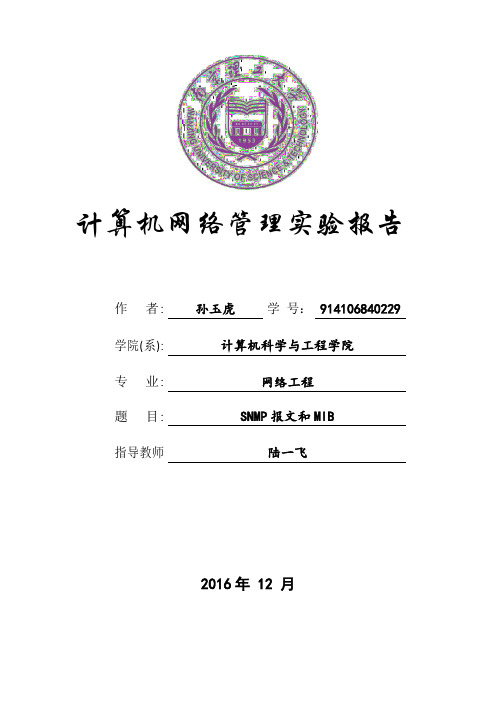
计算机网络管理实验报告作者: 孙玉虎学号:914106840229学院(系):计算机科学与工程学院专业: 网络工程题目: SNMP报文和MIB指导教师陆一飞2016年 12 月目录第一部分:SNMP报文的抓取与分析 (3)1.实验目的 (3)2.实验环境 (3)3.实验内容 (3)4.实验思路 (4)5.实验具体过程 (4)准备工作 (4)报文抓取 (8)报文分析 (10)第二部分:MIB的了解 (13)1.实验目的 (13)2.实验环境 (13)3.实验内容 (13)4.实验思路 (14)5.实验具体过程 (14)准备工作 (14)查看MIB组成结构 (14)了解MIB中变量、成员 (16)MIB的基本操作(GET) (17)第三部分:实验总结与体会 (18)实验出错的地方和解决方案 (18)实验总结 (19)第一部分:SNMP报文的抓取与分析1. 实验目的●熟悉SNMP报文格式●熟悉SNMP的基本操作2. 实验环境●系统环境两台机器均为windows 10系统●网络拓扑两台机器通过网线直连●实验工具Snmputil 和wireshark3. 实验内容●SNMP报文(get-next-request)格式抓取●SNMP报文(get-next-request)分析4. 实验思路●SNMP环境的配置一、在两台电脑上安装SNMP二、在两台电脑上配置SNMP三、测试SNMP●SNMP报文的抓取一、在一台电脑上发送SNMP报文二、在另外一台电脑上使用wireshark工具获取●SNMP报文的分析一、在Wireshark上提取SNMP报文二、对SNMP报文进行分析5. 实验具体过程准备工作一、在主机1上安装软件Wireshark,在主机2上安装软件snmputil,并关闭两台机器的防火墙二、在两台电脑上安装SNMP功能打开启动或关闭Windows功能,选择简单网络管理协议工具,点击确定。
安装过程中需要使用snmp的安装包。
计算机网络实验报告(通用7篇)

计算机网络实验报告计算机网络实验报告(通用7篇)在经济飞速发展的今天,报告使用的次数愈发增长,其在写作上有一定的技巧。
我敢肯定,大部分人都对写报告很是头疼的,以下是小编收集整理的计算机网络实验报告,希望对大家有所帮助。
计算机网络实验报告1一、需求分析建设一个以办公自动化、计算机辅助教学、现代计算机校园文化为核心,以现代网络技术为依托,技术先进、扩展性强、能覆盖全校主要楼宇的校园主干网络,将学校的各种pc机、工作站、终端设备和局域网连接起来,并与有关广域网相连,在网上宣传自己和获取Internet网上的教育资源。
形成结构合理,内外沟通的校园计算机系统,在此基础上建立满足教学、研究和管理工作需要的软硬件环境,开发各类信息库和应用系统,为学校各类人员提供充分的网络信息服务。
系统总体设计将本着总体规划、分步实施的原则,充分体现系统的技术先进性、高度的安全可靠性,同时具有良好的开放性、可扩展性、冗余性。
本着为学校着想,合理使用建设资金,使系统经济可行。
具体包括下以几个方面:1、内网络能够高速访问FTP服务器现在或上传文件实现资源共享功能,实现对不同类型的用户划分不同的权限,限制不同类型的用户只能访问特定的服务资源。
可以下载和上传资料文件,访问速度可以对指定的用户进行级别的划分。
2、建设Web服务器对外实现信息发布,对内实现教学教务管理。
网站发布学校新闻、通知、学校的活动等相关内容。
实现学生能够在网上进行成绩查询、网上报名、网上评教等功能;以及教师的信息查询、教学数据上传等。
3、建设邮件服务器以满足校园内部之间和内、外网这间的大量邮件传输的需求。
4、实现内网划分多个VLAN,实现校园内不同校区,不同楼宇,不同楼层的多客户接入。
5、内部实现PC间实现高速互访,同时可以访问互联网。
网络内同一IP段内的PC机可以通过网上邻居实现高速互访,传送资料文件等,解决不同楼宇,不同楼层之间通过移动存储设备传送数据费时、费力的问题。
2023年计算机网络实验报告(6篇)

计算机网络实验报告(6篇)计算机网络实验报告(通用6篇)计算机网络实验报告篇1一、实验目的1、熟悉微机的各个部件;2、掌握将各个部件组装成一台主机的方法和步骤;3、掌握每个部件的安装方法;4、了解微型计算机系统的基本配置;5、熟悉并掌握DOS操作系统的使用;6、掌握文件、目录、路径等概念;7、掌握常用虚拟机软件的安装和使用;8、熟悉并掌握虚拟机上WINDOWS操作系统的安装方法及使用;9、掌握使用启动U盘的制作和U盘安装windows操作系统的方法;10、了解WINDOWS操作系统的基本配置和优化方法。
二、实验内容1.将微机的各个部件组装成一台主机;2.调试机器,使其正常工作;3.了解计算机系统的基本配置。
4.安装及使用虚拟机软件;5.安装WINDOWS7操作系统;6.常用DOS命令的使用;7.学会制作启动U盘和使用方法;8.WINDOWS7的基本操作;9.操作系统的基本设置和优化。
三、实验步骤(参照实验指导书上的内容,结合实验过程中做的具体内容,完成此项内容的撰写)四、思考与总结(写实验的心得体会等)计算机网络实验报告篇2windows平台逻辑层数据恢复一、实验目的:通过运用软件R-Studio_5.0和winhe_对误格式化的硬盘或者其他设备进行数据恢复,通过实验了解windows平台逻辑层误格式化数据恢复原理,能够深入理解并掌握数据恢复软件的使用方法,并能熟练运用这些软件对存储设备设备进行数据恢复。
二、实验要求:运用软件R-Studio_5.0和winhe_对电脑磁盘或者自己的U盘中的删除的数据文件进行恢复,对各种文件进行多次尝试,音频文件、系统文件、文档文件等,对简单删除和格式化的磁盘文件分别恢复,并检查和验证恢复结果,分析两个软件的数据恢复功能差异与优势,进一步熟悉存储介质数据修复和恢复方法及过程,提高自身的对存储介质逻辑层恢复技能。
三、实验环境和设备:(1)Windows _P 或Windows 20__ Professional操作系统。
计算机网络管理实习报告
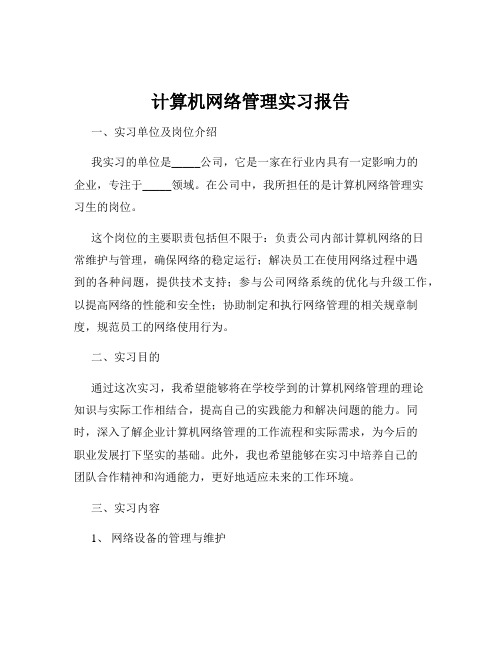
计算机网络管理实习报告一、实习单位及岗位介绍我实习的单位是_____公司,它是一家在行业内具有一定影响力的企业,专注于_____领域。
在公司中,我所担任的是计算机网络管理实习生的岗位。
这个岗位的主要职责包括但不限于:负责公司内部计算机网络的日常维护与管理,确保网络的稳定运行;解决员工在使用网络过程中遇到的各种问题,提供技术支持;参与公司网络系统的优化与升级工作,以提高网络的性能和安全性;协助制定和执行网络管理的相关规章制度,规范员工的网络使用行为。
二、实习目的通过这次实习,我希望能够将在学校学到的计算机网络管理的理论知识与实际工作相结合,提高自己的实践能力和解决问题的能力。
同时,深入了解企业计算机网络管理的工作流程和实际需求,为今后的职业发展打下坚实的基础。
此外,我也希望能够在实习中培养自己的团队合作精神和沟通能力,更好地适应未来的工作环境。
三、实习内容1、网络设备的管理与维护在实习期间,我参与了公司网络设备的管理与维护工作。
这包括对路由器、交换机等设备的定期巡检,查看设备的运行状态、端口流量等信息,及时发现并解决潜在的问题。
例如,有一次发现某台交换机的一个端口出现了大量的错误包,经过仔细排查,发现是由于连接该端口的网线老化导致的。
我及时更换了网线,解决了问题,确保了网络的正常运行。
2、网络故障的排查与解决网络故障是不可避免的,而快速准确地排查并解决故障是网络管理的重要任务之一。
在实习过程中,我遇到了各种各样的网络故障,如网络连接中断、网速慢、IP 地址冲突等。
对于这些故障,我首先会通过查看设备日志、使用网络测试工具等方式收集相关信息,然后根据经验和所学知识进行分析,逐步缩小故障范围,最终找到问题的根源并解决。
有一次,公司部分员工反映无法访问外网,我通过检查路由器的配置和防火墙的规则,发现是由于防火墙的一条策略设置错误导致的。
我及时修改了策略,恢复了网络访问。
通过这些经历,我不仅提高了自己的故障排查能力,也积累了丰富的经验。
windows 2003 域控制上网
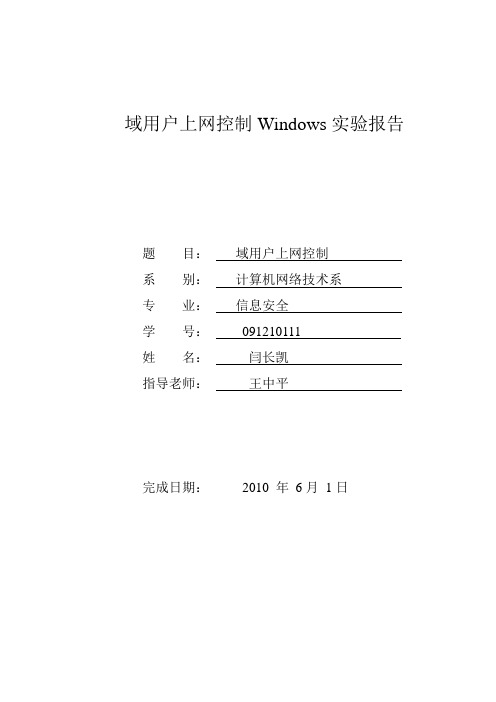
域用户上网控制Windows实验报告题目:域用户上网控制系别:计算机网络技术系专业:信息安全学号:091210111姓名:闫长凯指导老师:王中平完成日期:2010 年6月1日摘要本实验要实现的是在域的环境下搭建一个dhcp服务,一台域控制器,一台dhcp服务器,一台客户端,要求建立两个账户一个可以访问外网,一个不可以。
关键字什么是OU?OU(Organizational Unit,组织单位)是可以将用户、组、计算机和其它组织单位放入其中的AD容器,是可以指派组策略设置或委派管理权限的最小作用域或单元。
通俗一点说,如果把AD比作一个公司的话,那么每个OU就是一个相对独立的部门。
什么是AD?AD(Active Directory)是面向Windows Standard Server、Windows Enterprise Server以及 Windows Datacenter Server的目录服务。
(Active Directory不能运行在Windows Web Server上,但是可以通过它对运行Windows Web Server的计算机进行管理。
)Active Directory存储了有关网络对象的信息,并且让管理员和用户能够轻松地查找和使用这些信息。
Active Directory使用了一种结构化的数据存储方式,并以此作为基础对目录信息进行合乎逻辑的分层组织。
开始-----管理工具------管理您的服务器。
下一步选择--- --新域的控制器-------新林中的域安装完毕管理您的域---右键user—建立新用户建两个用户经过测试dhcp工作正常,域用户能正常登陆,并且限制了其中123456账号的访问网络的权限。
条件符合率90% 希望老师讲一讲,实在找不到不借助第三方软件实现很好的方法控制的方法。
ISA 是否可以?参考文献《Windows2003服务器配置》清华大学出版社百度百科谷歌维基百科。
计算机网络管理实验报告
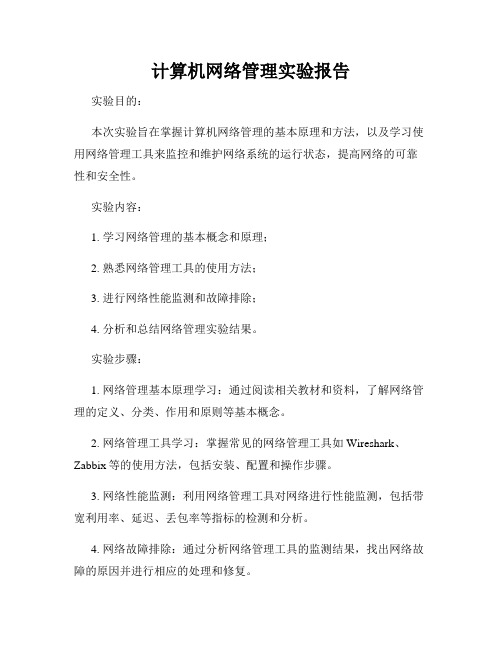
计算机网络管理实验报告
实验目的:
本次实验旨在掌握计算机网络管理的基本原理和方法,以及学习使用网络管理工具来监控和维护网络系统的运行状态,提高网络的可靠性和安全性。
实验内容:
1. 学习网络管理的基本概念和原理;
2. 熟悉网络管理工具的使用方法;
3. 进行网络性能监测和故障排除;
4. 分析和总结网络管理实验结果。
实验步骤:
1. 网络管理基本原理学习:通过阅读相关教材和资料,了解网络管理的定义、分类、作用和原则等基本概念。
2. 网络管理工具学习:掌握常见的网络管理工具如Wireshark、Zabbix等的使用方法,包括安装、配置和操作步骤。
3. 网络性能监测:利用网络管理工具对网络进行性能监测,包括带宽利用率、延迟、丢包率等指标的检测和分析。
4. 网络故障排除:通过分析网络管理工具的监测结果,找出网络故障的原因并进行相应的处理和修复。
5. 实验总结:对实验过程中遇到的问题和解决方法进行总结,提出改进建议,为今后网络管理工作提供参考。
实验结果:
通过本次实验,我深刻理解了网络管理的重要性和必要性,掌握了一定的网络管理基本技能和工具的使用方法。
在实验中,我成功监测并解决了网络中出现的性能问题,提高了网络的可靠性和安全性。
同时,通过实验总结,我进一步完善了自己的网络管理知识体系,为今后的网络管理工作打下了坚实的基础。
结论:
网络管理是计算机网络运行维护的关键环节,只有有效地进行网络管理,才能保证网络系统的正常运行和安全稳定。
通过本次实验,我对网络管理有了更深入的了解,相信在今后的学习和工作中能更好地运用网络管理知识,提升自己的技能水平。
计算机网络管理上机实验报告01-网络管理初步理解(SNMP的初步使用)

计算机网络上机实验报告
课程名称:计算机网络管理年级:2020实验日期:2023-03-07姓名:学号:班级:20网络工程
实验序号:01 成员人数:1
实验名称:网络管理初步理解(SNMP的
初步使用)
一、实验目的
(1)理解网络管理基础及SNMP的配置
(2)网络管理需求分析
(3)正确配置并启用windows平台的SNMP
(4)使用SNMP工具来获得网络信息
二、实验环境
Windows 7/10
三.实验过程(主要步骤和结果截图)
1.打开添加或删除Windows组件功能,安装简单网络管理协议(SNMP)
如图1所示(控制面板-程序-Windows功能-勾选SNMP)
图1 安装网络管理协议SNMP
2.启动服务中的SNMP服务
如图2图3(控制面板-服务,然后启动SNMP服务)
图2 打开服务
图3 启动SNMP服务
3.配置Windows中SNMP服务项
如图4图5图6(打开控制面板-服务-SNMP Server-属性-安全,然后添加社区,并选择接受来自任何主机的SNMP数据包。
)
图4 打开SNMP的安全属性
图5 添加社区
图6选择接受来自任何主机的SNMP数据包
4.下载和安装AdventNet SNMP Utilities
如图7(下载和安装AdventNet SNMP Utilities)
图7 下载安装完成
5. 应用MibBrowser - 查看和操作通过SNMP代理获得的被管设备的数据
6. 应用SNMP Decoder - 解码调试信息
7. 应用Trap Viewer - 解析和查看接收到的陷阱
四、心得体会
问题:
打不开。
网络管理实习报告七篇
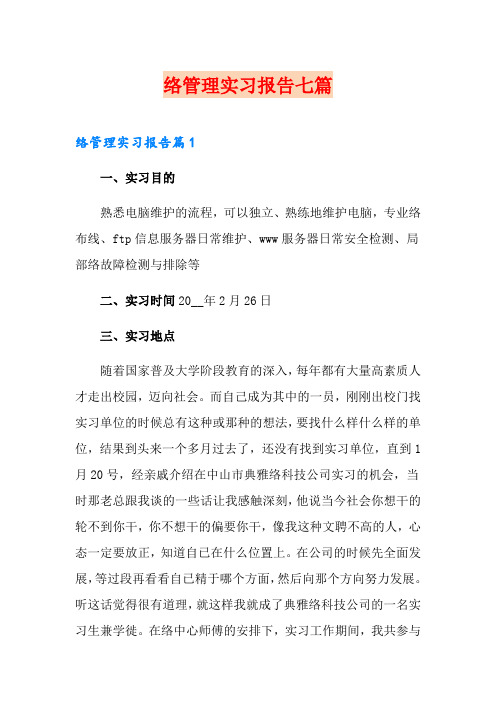
络管理实习报告七篇络管理实习报告篇1一、实习目的熟悉电脑维护的流程,可以独立、熟练地维护电脑,专业络布线、ftp信息服务器日常维护、www服务器日常安全检测、局部络故障检测与排除等二、实习时间20__年2月26日三、实习地点随着国家普及大学阶段教育的深入,每年都有大量高素质人才走出校园,迈向社会。
而自己成为其中的一员,刚刚出校门找实习单位的时候总有这种或那种的想法,要找什么样什么样的单位,结果到头来一个多月过去了,还没有找到实习单位,直到1月20号,经亲戚介绍在中山市典雅络科技公司实习的机会,当时那老总跟我谈的一些话让我感触深刻,他说当今社会你想干的轮不到你干,你不想干的偏要你干,像我这种文聘不高的人,心态一定要放正,知道自已在什么位置上。
在公司的时候先全面发展,等过段再看看自已精于哪个方面,然后向那个方向努力发展。
听这话觉得很有道理,就这样我就成了典雅络科技公司的一名实习生兼学徙。
在络中心师傅的安排下,实习工作期间,我共参与或个人承担了以下工作:电脑硬件组装,系统安装调试,专业络布线、ftp信息服务器日常维护、www服务器日常安全检测、局部络故障检测与排除等。
在做完这些工作后我总结了一下有这么几点比较深刻的体会:第一点:真诚你可以伪装你的面孔你的心,但绝不可以忽略真诚的力量。
第一天去络中心实习,心里不可避免的有些疑惑:不知道师傅怎么样,应该去怎么做啊,要去干些什么呢等等吧!踏进办公室,只见几个陌生的脸孔。
我微笑着和他们打招呼。
从那天起,我养成了一个习惯,每天早上见到他们都要微笑的说声:"师傅早",那是我心底真诚的问候。
我总觉得,经常有一些细微的东西容易被我们忽略,比如轻轻的一声问候,但它却表达了对师傅同事对朋友的尊重关心,也让他人感觉到被重视与被关心。
仅仅几天的时间,我就和师傅们打成一片,很好的跟他们交流沟通实习,我想,应该是我的真诚,换得了师傅的信任。
他们把我当朋友也愿意指导我,愿意分配给我任务。
计算机网络实验报告(通用19篇)

计算机网络实验报告计算机网络实验报告(通用19篇)在生活中,报告的使用频率呈上升趋势,报告包含标题、正文、结尾等。
我们应当如何写报告呢?以下是小编帮大家整理的计算机网络实验报告,欢迎大家借鉴与参考,希望对大家有所帮助。
计算机网络实验报告篇1一、实验目的1、掌握文件的复制、移动、删除;2、掌握文件的重命名、属性的设置;3、掌握文件的查找;4、掌握文件夹选项操作。
5、通过控制面板查看和修改主要输入输出设备的设置;6、查看和修改系统基本配置信息。
7、通过用户管理设置,使计算机为多人合用,同时管理员可以根据需要控制其它用户的操作权限;8、通过对计算机的环境设置,优化计算机的性能,加强用户的计算机安全意识,提高计算机病毒应对能力。
二、实验任务1、查找文件“notepad、exe”,在D盘上以自己的学号为名建立一个新的文件夹,在此文件夹内建一名为“记事本”的文件夹,将文件“notepad、exe”复制到“记事本”文件夹下面,属性修改为“只读”,然后在桌面上创建“notepad、exe”文件的快捷方式。
2、显示“我的文档”文件夹下所有文件的扩展名。
3、修改鼠标、显示器、输入法的设置。
4、显示系统硬件配置信息。
5、添加删除程序。
6、添加、删除用户,修改用户信息。
7、修改虚拟内存设置,优化计算机性能三、实验检查内容1、是否在E区建立以自己学号为名的文件夹2、是否在学号文件夹中创建名为“记事本”的文件夹3、是否将“notepad、exe”文件复制到“记事本”文件夹中4、“notepad、exe”文件的属性是否修改为“只读”5、是否在桌面上创建“notepad、exe”文件的快捷方式6、是否显示文件的扩展名7、修改鼠标处于“正常选择”状态的显示图形8、修改显示器的分辨率9、设置CTRL+SHIFT+1为某种中文输入法的热键10、设置Windows系统在“关闭程序”事件时的声音11、查找本机CPU的频率12、写出本机网络适配器的名称13、添加一个以自己学号为名的用户14、将虚拟内存设置到D区,最大值为1GB。
大学生网络管理实习报告范文(三篇)

大学生网络管理实习报告范文实习单位:XX网络科技有限公司实习时间:2020年7月1日-2020年9月1日一、实习单位概况XX网络科技有限公司是一家专注于网络安全和网络管理的公司,拥有先进的技术设备和一支专业的团队。
公司致力于为企业提供完善的网络管理和安全服务,包括网络设备的配置和监控、网络流量分析和优化、网络攻击防护等。
公司的客户包括各类企事业单位和个人用户,覆盖了不同行业和需求。
二、实习内容在实习期间,我主要参与了公司的网络设备配置和监控工作。
具体内容如下:1. 网络设备配置我参与了多个网络设备的配置工作,包括交换机、路由器、防火墙等。
通过与网络工程师的合作,我学习了设备的基本功能和配置方法,了解了网络设备在实际应用中的作用和影响。
在配置过程中,我学会了使用命令行界面和网络管理软件,如Cisco IOS和华为eNSP 等。
通过配置不同的设备,我掌握了网络设备的基本操作和常见问题的解决方法。
2. 网络监控我参与了公司的网络监控工作。
通过使用网络监控软件,我了解了网络流量的监测和分析方法。
我学习了如何配置流量监控器和流量分析仪,并熟悉了常见的网络监控指标和报表。
通过监控网络流量,我可以及时发现和解决网络故障和安全问题,提高了网络的可用性和稳定性。
3. 网络优化为了提高网络性能和用户体验,我参与了网络优化工作。
通过分析网络流量和网络设备的状态,我了解了网络性能和瓶颈问题。
我学习了如何优化网络设备和网络配置,提高网络的响应速度和吞吐量。
我还学会了使用网络性能测试工具,如iperf和ping等,评估网络的性能和质量。
三、实习收获通过这次实习,我获得了许多宝贵的经验和技能。
首先,我对网络设备的配置和管理有了更深入的理解。
我学会了使用设备的命令行界面和管理软件,掌握了设备的基本操作和配置方法。
其次,我了解了网络监控和优化的重要性。
通过监控网络流量和网络设备的状态,我可以及时发现和解决网络问题,提高网络的可用性和稳定性。
2024年网络管理员实习报告范文(3篇)
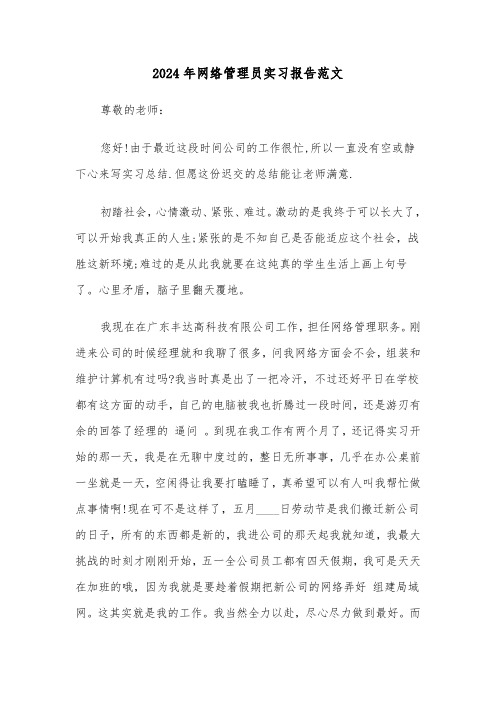
2024年网络管理员实习报告范文尊敬的老师:您好!由于最近这段时间公司的工作很忙,所以一直没有空或静下心来写实习总结.但愿这份迟交的总结能让老师满意.初踏社会,心情激动、紧张、难过。
激动的是我终于可以长大了,可以开始我真正的人生;紧张的是不知自己是否能适应这个社会,战胜这新环境;难过的是从此我就要在这纯真的学生生活上画上句号了。
心里矛盾,脑子里翻天覆地。
我现在在广东丰达高科技有限公司工作,担任网络管理职务。
刚进来公司的时候经理就和我聊了很多,问我网络方面会不会,组装和维护计算机有过吗?我当时真是出了一把冷汗,不过还好平日在学校都有这方面的动手,自己的电脑被我也折腾过一段时间,还是游刃有余的回答了经理的逼问。
到现在我工作有两个月了,还记得实习开始的那一天,我是在无聊中度过的,整日无所事事,几乎在办公桌前一坐就是一天,空闲得让我要打瞌睡了,真希望可以有人叫我帮忙做点事情啊!现在可不是这样了,五月____日劳动节是我们搬迁新公司的日子,所有的东西都是新的,我进公司的那天起我就知道,我最大挑战的时刻才刚刚开始,五一全公司员工都有四天假期,我可是天天在加班的哦,因为我就是要趁着假期把新公司的网络弄好组建局域网。
这其实就是我的工作。
我当然全力以赴,尽心尽力做到最好。
而且时间很紧,对于刚刚出来工作的我觉得压力挺大的,经理还给了我好几点要求,要所建的局域网能够做到:1.网络类型为:服务器/工作站型;2.各工作站之间可以互相访问,共享某些目录,就是所谓的资源共享;3.服务器同时作为邮件服务器,可以在收发互联网的同时使得公司内部员工可以局域网内部自由收发邮件,统一内部邮箱地址如:而且这个邮箱可以用Outlook 等邮件软件自由收发。
4.电脑收发传真。
5.公司最终实现一个无纸办公化的办公场所。
嘿...这回好了,我大学三年里老师好象没教我这上面几点耶?!但是我是不太懂,不过没关系的,我有信心,怎么说也跟计算机相关,不懂就多动手多请教应该很快领悟过来的!劳动节第一天我就开始动手实干了。
计算机网络管理实验报告

计算机网络管理实验报告篇一:计算机网络管理实验报告计算机网络管理实验报告指导老师:实验1网络配置与网络管理系统的使用实验结果分析: 1. 构建实验网络环境参照下图描述的网络拓扑构建实验网络环境。
(注意计算机与路由器是用交叉线相联,而路由器和交换机、交换机和计算机用直通线相联)以太网口0:以太网口1:IP地址)交换机安图4 实验网络拓扑结构2. 配置各设备的网络参数并启用网管功能:为了配置路由器或交换机,用配置串口线将计算机的COM口与网络设备的Console口相连,然后运行超级终端软件(端口设置需还原为默认值)。
(1) 配置Cisco 2950交换机 1、配置IP地址两层交换机在转发数据时是不需要IP地址的,但为了交换机要能够被网管,要给它标识一个管理IP地址,默认情况下CISCO交换机的VLAN 1为管理VLAN,为该管理VLAN 配上IP 地址,交换机就可以被网管了。
命令如下: a、进入全局模式: Switch> enablePassword: cs608 (如果需要密码的话) Switch# configure terminalb、进入VLAN 1接口模式: Switch(config)#interface vlan 1c、配置管理IP地址: Switch(config-if) #ip address 如果当前VLAN 1不是管理VLAN ,只需将上面命令的vlan(显示所有VLAN的信息:的号码换成管理VLAN 的号码即可。
Switch#show vlan brief)2、打开SNMP协议a、退入到全局配置模式: Switch(config-if)#exitb、配置只读的Community,一般设备默认的只读Community名为public Switch(config)#snmp-server community public roc、配置可写的Community,一般设备默认的可读可写Community名为private Switch(config)#snmp-server community private rw(注意:前面SNMPc7管理站安装时设置的Community名为public,因此管理站对此设备具有的管理权限为只读。
计算机网络管理,实训报告
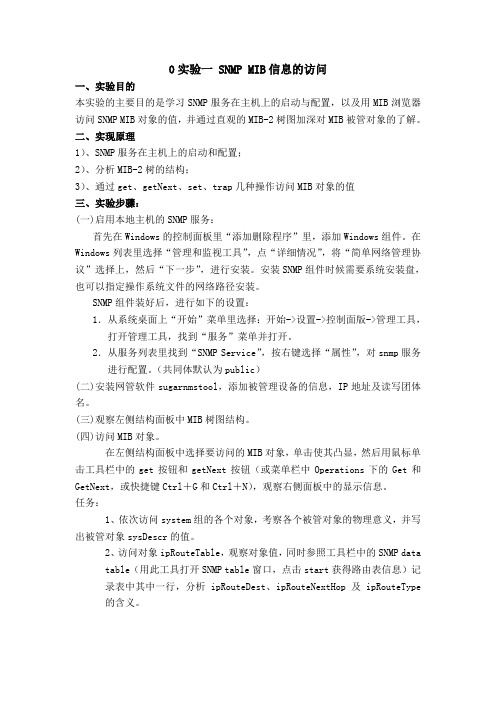
0实验一 SNMP MIB信息的访问一、实验目的本实验的主要目的是学习SNMP服务在主机上的启动与配置,以及用MIB浏览器访问SNMP MIB对象的值,并通过直观的MIB-2树图加深对MIB被管对象的了解。
二、实现原理1)、SNMP服务在主机上的启动和配置;2)、分析MIB-2树的结构;3)、通过get、getNext、set、trap几种操作访问MIB对象的值三、实验步骤:(一)启用本地主机的SNMP服务:首先在Windows的控制面板里“添加删除程序”里,添加Windows组件。
在Windows列表里选择“管理和监视工具”,点“详细情况”,将“简单网络管理协议”选择上,然后“下一步”,进行安装。
安装SNMP组件时候需要系统安装盘,也可以指定操作系统文件的网络路径安装。
SNMP组件装好后,进行如下的设置:1.从系统桌面上“开始”菜单里选择:开始->设置->控制面版->管理工具,打开管理工具,找到“服务”菜单并打开。
2.从服务列表里找到“SNMP Service”,按右键选择“属性”,对snmp服务进行配置。
(共同体默认为public)(二)安装网管软件sugarnmstool,添加被管理设备的信息,IP地址及读写团体名。
(三)观察左侧结构面板中MIB树图结构。
(四)访问MIB对象。
在左侧结构面板中选择要访问的MIB对象,单击使其凸显,然后用鼠标单击工具栏中的get按钮和getNext按钮(或菜单栏中Operations下的Get和GetNext,或快捷键Ctrl+G和Ctrl+N),观察右侧面板中的显示信息。
任务:1、依次访问system组的各个对象,考察各个被管对象的物理意义,并写出被管对象sysDescr的值。
2、访问对象ipRouteTable,观察对象值,同时参照工具栏中的SNMP datatable(用此工具打开SNMP table窗口,点击start获得路由表信息)记录表中其中一行,分析ipRouteDest、ipRouteNextHop及ipRouteType 的含义。
- 1、下载文档前请自行甄别文档内容的完整性,平台不提供额外的编辑、内容补充、找答案等附加服务。
- 2、"仅部分预览"的文档,不可在线预览部分如存在完整性等问题,可反馈申请退款(可完整预览的文档不适用该条件!)。
- 3、如文档侵犯您的权益,请联系客服反馈,我们会尽快为您处理(人工客服工作时间:9:00-18:30)。
2) 重设域用户密码 (1) 打开”Active Directory 用户和计算机”窗口。 (2) 在控制台树中,单击“Users”或单击包含该用户账户的文件夹。 (3) 在详细信息窗格中,右键单击要重设其密码的用户,然后单击“重设密码”按钮。 (4) 键入并确认密码。
(5) 如果想让用户在下次登录时更改该密码,则应选中“用户下次登录时须更改密码”复选框, 3)复制域用户账户 (1) 打开”Active Directory 用户和计算机”窗口。 (2) 在控制台树中,单击“Users”或单击包含该用户账户的文件夹。 (3) 在详细信息窗格中,右键单击要重设其密码的用户,然后单击“复制”按钮。 (4) 在“名”文本框中键入用户的名字。 (5) 在“姓”文本框中键入用户的姓氏。 (6) 在“姓名”框中修改,添加中间名或反序的名字和姓氏。 (7) 在“用户登录名“框中,键入用户登录名称,单击下拉列表中的 upn 后缀,然后单击下一步 按钮。 (8) 如果用户使用不同的名称从运行 Windows 95、Windows98、Windows NT 的计算机登录,则 将显示在“用户登录名(Windows 2000 以前的版本) ”框中的用户登录名改成其他名称。 (9) 在“密码”和“确认密码”框中,键入用户的密码,然后选择适当的密码选项。 (10)如果从中复制新用户账户的用户账户被禁用,则在如图所示的对话框中单击“账户被禁用” 复选框以启用新的账户。
四、实验内容及过程(操作步骤、关键代码分析) : 1.管理用户 1)新建域用户账户 (1) 打开”Active Directory 用户和计算机”窗口。 (2) 在控制台树中,右键单击要在其中添加域用户账户的文件夹。 (3) 单击“新建” ,然后单击“用户” 。 (4) 在如图所示的对话框的“名”文本框中键入用户的名字。 (5) 在“英文缩写”框中键入用户姓名的大写首字母。 (6) 在“姓”框中键入用户的姓氏。 (7) 在“姓名”框中修改、添加姓名大写首字母或姓氏与名字。 (8) 在“用户登录名”框中,键入用户登录名称,单击下拉列表中的 UPN 后缀,然后单击“下一 步”按钮。 (9) 如果用户使用其他名称登录到运行 Windows 95、Windows98、Windows NT 的计算机,则应 将显示在“用户登录名(Windows 2000 以前的版本) ”框中的用户登录名改成其他名称。 (10) 在“密码”和“确认密码”框中,键入用户的密码,然后选择适当的密码选项。
五、实验结果 按照实验步骤,顺利完成了实验。 六、实验中遇到的问题与解决方法、实验后的心得体会: 在实验开始时,不知道从何下手、最先做什么,通过咨询老师解决了这个问题。通过这一系列的 实验,知道实验过程中我们应该仔细的做好每一步,按照书上的步骤一步一步的来,不要急于求 成。
实验室:机房
实验时间:2012.4.18
(1) 打开”Active Directory 用户和计算机”窗口。 (2) 在控制台树中,单击包含要删除组的文件夹。 (3) 在详细信息窗格中,右键单击该组,然后单击“删除”按钮。 6)查找包含某个用户的组 (1) 打开”Active Directory 用户和计算机”窗口。 (2) 在控制台树中,单击“Users”或单击包含该用户账户的文件夹。 (3) 在详细信息窗格中,右键单击用户账户,然后单击“属性” 。 (4) 单击“隶属于”选项卡。 7)将用户权限指派到 Active Directory 中的组 (1) 打开“默认域控制器与安全设置”窗口。 (2) 在控制台树中,单击“用户权限分配” 。 (3) 在详细信息窗口中,双击要指派的用户权限。 (4) 如果此按钮显示无效,则选中对话框的“定义这些策略设置”复选框。 (5) 键入要为其指派此权限的组的名称。
4)移动域用户账户 (1) 打开”Active Directory 用户和计算机”窗口。 (2) 在控制台树中,单击“Users”或单击包含该用户账户的文件夹。 (3) 在详细信息窗格中,右键单击要移动的用户,然后单击“移动” 。 (4) 在“移动”对话框中,单击用户账户要移至的文件夹。 5)设置登录时间 (1) 打开”Active Directory 用户和计算机”窗口。 (2) 在控制台树中,单击“Users”或单击包含该用户账户的文件夹。 (3) 右键单击该用户账户,然后单击“属性” 。 (4) 在“账户”选项卡中,单击“登录时间”按钮,然后为该用户设置允许或拒绝的登录时间。
6)禁用或启用用户账号 (1) 打开”Active Directory 用户和计算机”窗口。 (2) 在控制台树中,单击“Users”或单击包含该用户账户的文件夹。 (3) 在详细信息窗格中,右键单击该用户。 (4) 根据账户的状态,执行下列操作之一: a. 要禁用,请单击“禁用账户” 。 b. 要禁用,请单击“启用账户” 。 7)更改用户的主题组 (1) 打开”Active Directory 用户和计算机”窗口。 (2) 在控制台树中,单击“Users”或单击包含该用户账户的文件夹。 (3) 在详细信息窗格中,右键单击要更改的用户,然后单击“属性” 。 (4) 在对话框的“隶属于”选项卡中,单击要设置为用户主要组的组,然后单击“设置主要组” 按钮。 8)删除域用户 (1) 打开”Active Directory 用户和计算机”窗口。 (2) 在控制台树中,单击“Users”或单击包含该用户账户的文件夹。 (3) 在详细信息窗格中,右键单击要移动的用户,然后单击“删除”按钮。 2.管理用户组 1)创建新组 (1) 打开”Active Directory 用户和计算机”窗口。 (2) 在控制台树中,右键单击要在其中添加新组的文件夹。 (3) 单击“新建” ,然后单击“组” 。 (4) 键入新组的名称。 (5) 在对话框的“组作用域”区中,单击某个选项。 (6) 在“组类型”区中,单击某个选项。 2)为域用户组添加成员 (1) 打开”Active Directory 用户和计算机”窗口。 (2) 在控制台树中,单击某个文件夹,该文件夹包含要在其中添加成员的组。 (3) 右键单击详细信息窗格中的组,然后单击“属性” 。 (4) 在“成员”选项卡中,单击“添加”按钮。 (5) 在“输入对象名称来选择”框中,键入要添加到组的用户、组或计算机的名称,然后单击“确 定”按钮。 3)将组转换为另一种组类型 (1) 打开”Active Directory 用户和计算机”窗口。 (2) 在控制台树中,单击包含要转换为另一种组类型的组的文件夹。 (3) 右键单击详细信息窗格中的组,然后单击“属性” 。 (4) 在对话框的“常规”选项卡的“组类型”区中,单击组类型。 4)更改组作用域 (1) 打开”Active Directory 用户和计算机”窗口。 (2) 在控制台树中,单击某个文件夹,该文件夹包含要更改其组作用域的组。 (3) 右键单击详细信息窗格中的组,然后单击“属性” 。 (4) 在对话框的“常规”选项卡的“组作用域”区中,单击组作用域。 5)删除组
计算机网络技术及应用 课程实验报告( _ )
一、实验名称:Windows 域用户和组的管理 二、实验目的、要求:了解 Windows 网络操作系统和网络服务的基本特性 掌握 Windows 域用户和组的配置方法 掌握 Windows 2000 域用户的应用和细节
三、实验原理及实验环境(硬件、软件) : 实验原理:通过“Active Directory 用户和计算机” ,可以为域用户和组分配权力和权限,从而限 制域用户和组执行某些操作的能力。 实验环境:必须先安装 Windows 2000.
